HOME > iPhone > iPhoneの使い方 >
本ページ内には広告が含まれます
ここではiPhoneで雨や海の音(バックグラウンドサウンド)を再生する方法を紹介しています。
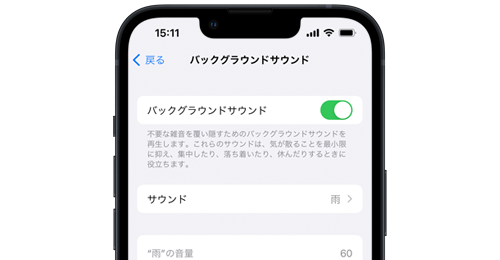
![]() iPhoneの「バックグラウンドサウンド」機能では、雨や海の音などの環境音を常にバックグラウンドで再生することができます。
iPhoneの「バックグラウンドサウンド」機能では、雨や海の音などの環境音を常にバックグラウンドで再生することができます。
騒音が大きい場所で集中したい時や休みたい時などにも役立つ機能となっており、イヤフォン/ヘッドフォンを接続することで、イヤフォン/ヘッドフォンでサウンドを再生することも可能です。
* バックグラウンドサウンドの再生には「iOS15」以降のインストールが必要です。
目次:
![]() iPhoneでバックグラウンドサウンドを再生する
iPhoneでバックグラウンドサウンドを再生する
![]() コントロールセンターからサウンドを再生する
コントロールセンターからサウンドを再生する
iPhoneで雨や海などの音(バックグラウンドサウンド)を再生します。
1. iPhoneでアクセシビリティの設定画面を表示する
iPhoneのホーム画面から「設定」アプリを起動して「アクセシビリティ」をタップします。アクセシビリティの設定画面から「オーディオ/ビジュアル」を選択します。
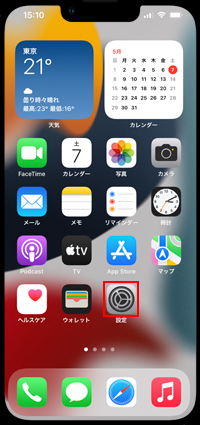
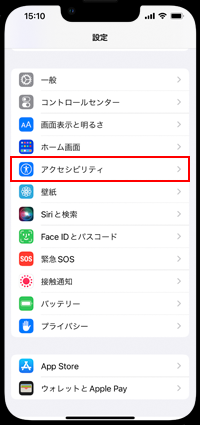
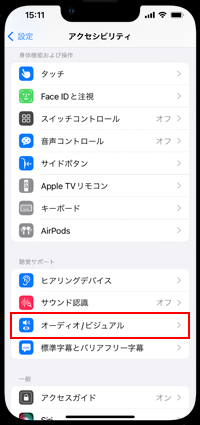
2. iPhoneでバックグラウンドサウンドを再生/停止する
「オーディオ/ビジュアル」画面から「バックグラウンドサウンド」を選択します。「バックグラウンドサウンド」をオンにすることで再生を開始し、オフにすることで停止できます。
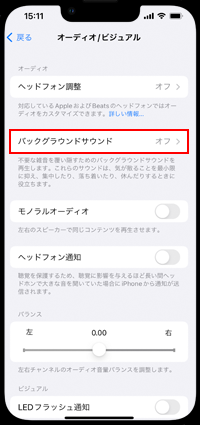
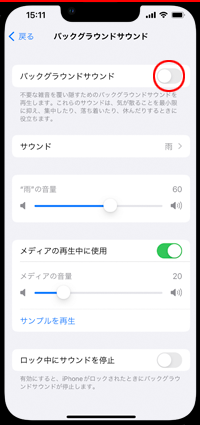
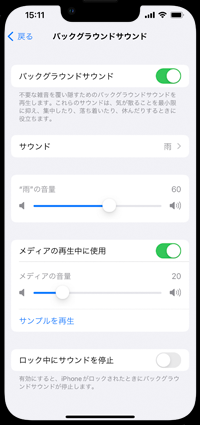
![]() 再生するバックグラウンドサウンドを変更する
再生するバックグラウンドサウンドを変更する
再生するバックグラウンドサウンドを変更したい場合は「サウンド」をタップして再生したいサウンドを選択します。
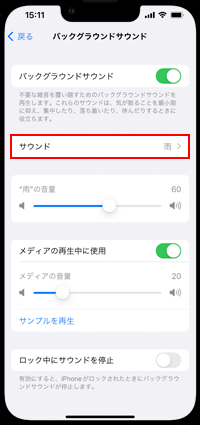
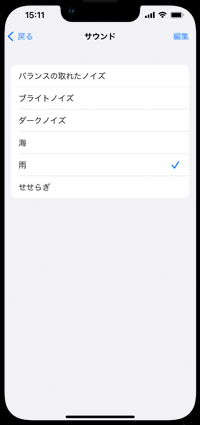
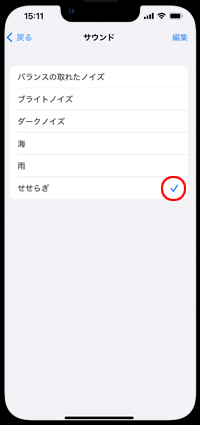
![]() その他の設定を変更する
その他の設定を変更する
デフォルトでは通話中や動画・音楽などのメディアの再生中もバックグラウンドサウンドが再生されます。メディアの再生中にバックグラウンドサウンドを使用したくない場合は「メディアの再生中に使用」をオフにします。
また、ロック中のバックグラウンドサウンドの再生も「ロック中にサウンドを停止」のオン/オフで切り替えできます。
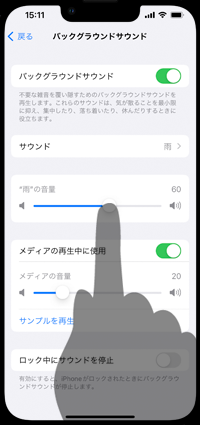
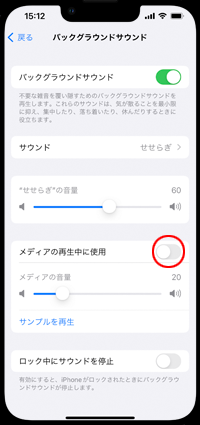
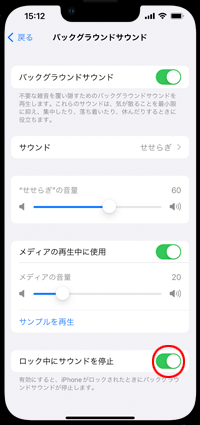
「バックグラウンドサウンド」は、iPhoneのコントロールセンターから再生することも可能です。
コントロールセンターから「聴覚」アイコンをタップして「バックグラウンドサウンド」をオンにすることで、バックグラウンドサウンドを再生することができます。
* コントロールセンターからサウンドや音量を変更することも可能です。
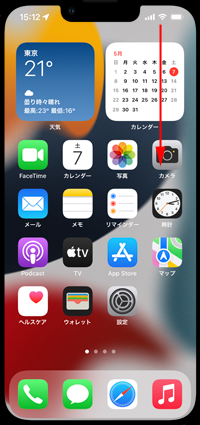
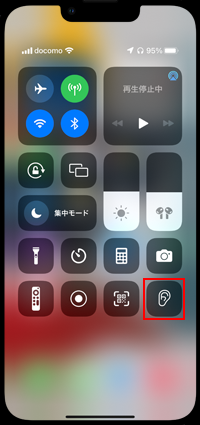

![]() コントロールセンターに「聴覚」を追加する
コントロールセンターに「聴覚」を追加する
コントロールセンター内に「聴覚」が表示されない場合は、コントロールセンターの設定画面から追加することができます。
「設定」アプリから「コントロールセンター」を選択して「聴覚」の[ + ]アイコンをタップすることで、コントロールセンター内に「聴覚」アイコンを表示することができます。
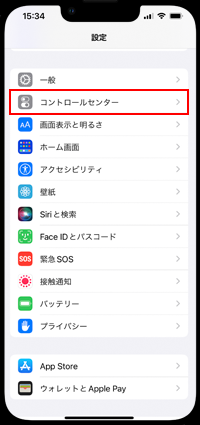
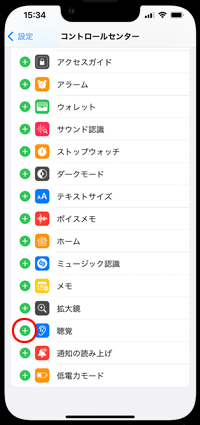
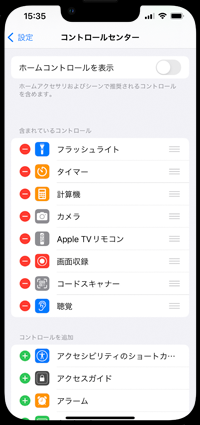
【Amazon】人気のiPhoneランキング
更新日時:2025/12/14 10:00
【Amazon】人気のKindleマンガ
更新日時:2025/12/14 10:00